שלושת השיטות המובילות לשחזור תמונות ב- iPhone SE
"כיצד אוכל לשחזר תמונות שנמחקו עבור ה- iPhone SE שלי? בטעות אני מוחק את זה אתמול. "
רוב המשתמשים עשויים לתהות כיצד להגיעאיבדו או נמחקו תמונות בחזרה לאייפון כאמור לעיל. עדכון ל- iOS 9.3, נזק למים, מחיקה בשוגג, פריצת jail וכו 'גורם בהכרח לאובדן נתונים באייפון שלך. כדי לעזור לך לצאת מכל צרה של אובדן תמונות לחלוטין, אני מציג בכנות שחזור נתונים של iPhone של Tenorshare - כלי לשחזור נתונים מקצועי המציע 3 שיטות לאחזור sms, פתקים, תמונות באייפון וכדומה. כמו כן ניתן להחיל את 3 השיטות להלן כדי לשחזר תמונות שאבדו ונמחקו עבור iPhone 6s Plus, iPhone 6s, iPhone 6 Plus, iPhone 6, iPhone 5s, iPhone 5c ו- iPhone 5. לפני שחזור זרם התמונות ל- iPhone, עליכם להוריד ולהוריד התקן את התוכנית במחשב תחילה.
- שיטה 1. אחזר ישירות תמונות שנמחקו מ- iPhone SE ללא גיבוי
- שיטה 2. שחזר תמונות אבודות מגיבוי iTunes ל- iPhone SE
- שיטה 3. אחזר תמונות מגיבוי iCloud ל- iPhone SE
שיטה 1. אחזר ישירות תמונות שנמחקו מ- iPhone SE ללא גיבוי
בהתחשב בכך שמשתמשים רבים לא יצרו הרגלגיבוי נתונים, שחזור נתונים של iPhone מאפשר לך להחזיר נתונים מאיבוד ישירות מ- iDevice. אז אם שכחת לגבות, בצע את הצעדים שלהלן כדי לשחזר תמונות ל- iPhone SE בבת אחת.
1. הפעל את התוכנית וחבר את ה- iPhone SE למחשב באמצעות כבל USB. בחר שחזר נתונים ממכשיר iOS בחלקו העליון של הממשק ואז לחץ על התחל סריקה.

2. כאן מוצגות כל התמונות (תמונות קיימות). לחץ על רול מצלמה, זרם תמונות ו תמונות אחרות כדי להציג תצוגה מקדימה ולתקתק תמונות שאתה רוצה לשחזר. ואז לחץ להתאושש כדי להחזיר את התמונות שלך.

שיטה 2. שחזר תמונות אבודות מגיבוי iTunes ל- iPhone SE
אם ה- iPhone SE שלך פגום במים, אבוד או נגנב באופן חסר מזל, אתה יכול לנסות לשחזר קבצי גיבוי כגון תמונות, אנשי קשר, קטעי וידאו וכו 'מ- iTunes. עם שחזור נתונים של iPhone זה יכול להיות קל יותר.
1. הפעל את התוכנית ובחר התאושש מקבצי הגיבוי של iTunes בממשק. התוכנית תסרוק אוטומטית קבצי גיבוי במחשב האישי שלך ותציג אותם מאוחר יותר. ואז בחרו בתמונות שלכם, ולחצו על התחל סריקה.
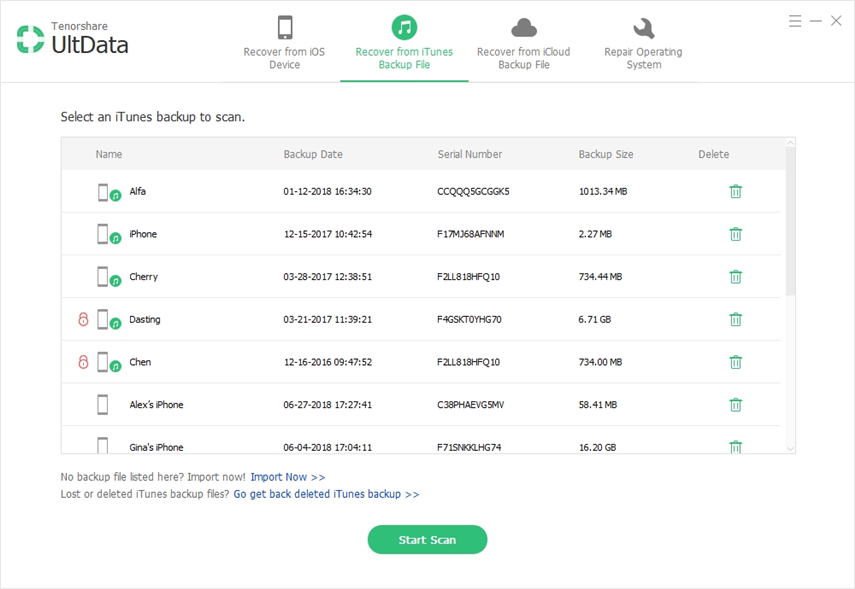
2. תצוגה מקדימה של התמונות וסמן את התצלומים שברצונך לשחזר. לאחר מכן, לחץ על להתאושש לסיים.

שיטה 3. אחזר תמונות מגיבוי iCloud ל- iPhone SE
אם האייפון שלך לא שימושי ושכחתגיבוי קבצים ל- iTunes לפני כן, באופן דומה, שחזור נתונים של iPhone יכול לבצע שחזור תמונות עבור iPhone SE כל עוד המכשיר שלך הפעל גיבוי של iCloud. עשה כדלקמן כדי להתאושש.
1. הפעל את התוכנית, בחר התאושש מקבצי גיבוי של iCloud ולהיכנס ל- iCloud. בחר את קובץ הגיבוי הדרוש לך ולחץ על הבא כדי לאשר.

2. תקתק רול מצלמה ווידאו ו צילומי אפליקציה, או סמן בחר הכל. ואז לחץ הבא תצוגה מקדימה של תמונות. ואז סמן פריטים שברצונך לשחזר ולחץ על להתאושש לסיים.
לא רק שחזור נתונים של iPhone יכול להתאוששתמונות, אך מאפשרת גם לשחזר אנשי קשר, קטעי וידאו, מוסיקה, הערות וכן הלאה. אם יש לך שאלה כלשהי, אתה מוכן להשאיר אותה תחת פרק התגובות.









